Dieser Beitrag ist auch verfügbar auf: Deutsch
Kein Unternehmen ist rund um die Uhr erreichbar oder antwortet in Sekundenschnelle. Damit Sie trotzdem den besten Service für Ihre Kunden bieten können, hat sich die Einrichtung eines Antwortassistenten im Facebook Messenger bewährt.
1. Was kann der Antwortassistent im Facebook Messenger?
Unternehmen können auf Facebook sogenannte Sofortantworten für den Messenger einrichten. Wendet sich ein Kunde zum ersten Mal über den Nachrichtendienst an Sie, reagiert der Autoresponder mit einer Nachricht, die Sie vorher entsprechend im Business-Manager einstellen und personalisieren können. Bei E-Mail-Programmen bereits Standard, rückt diese Methode nun auch auf Facebook in den Fokus, da hier die Anzahl der Anfragen über den Messenger immer weiter ansteigt.
Rund-um-die-Uhr-Service
Die Vorteile der Autoreply-Funktion im Facebook Messenger sind insbesondere für E-Commerce-Unternehmen relevant. In einer Zeit, in der Kunden auch um 3 Uhr morgens Ware bestellen können, sind auch Anfragen außerhalb der Servicezeiten keine Seltenheit mehr. Auch die Erwartungshaltung, dass Firmen immer und jederzeit reagieren, ist gestiegen.
Da selbstverständlich keiner gewährleisten kann, dass diese Nachrichten rund um die Uhr gelesen werden, übernimmt der Antwortassistent die erste Rückmeldung an den Kunden. Der Hinweis, dass seine Frage schnellstmöglich oder gar zu einer festen Uhrzeit bearbeitet wird, löst beim Fragesteller das Gefühl aus, dass man sich um ihn kümmert – egal wann. Dies erhöht nicht nur die Zufriedenheit, sondern auch den Trust in Ihr Unternehmen.
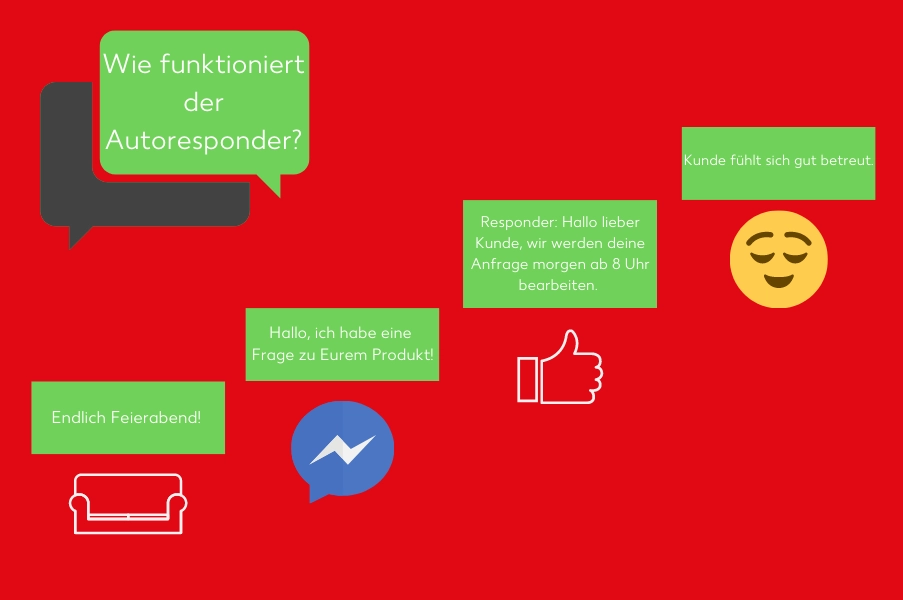
Auch auf der Kaufland.de B2B-Facebook Seite nutzen wir den Antwortassistenten. So erhalten User zunächst auf alle Anfragen folgende Nachricht:
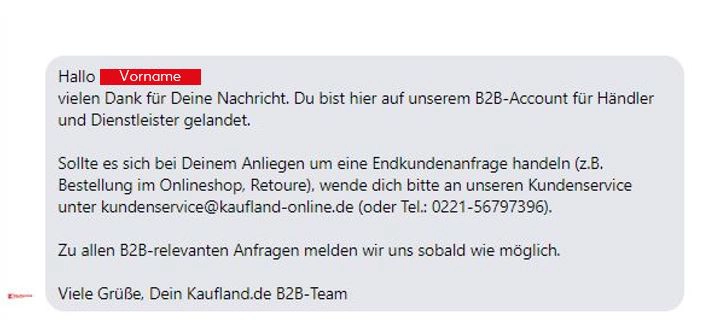
Diese Art der Rückmeldung wurde gewählt, um Kunden des Onlineshops zu verdeutlichen, dass es sich bei dieser Facebook Seite um den B2B-Account handelt. Endkundenanfragen müssen so nicht alle einzeln manuell beantwortet werden, dies spart Zeit und sorgt für Klarheit beim Kunden.
Seit Dezember 2018: Noch mehr Funktionen
Ende des Jahres 2018 führte Facebook einige Änderungen durch, auch bei den Einstellungsoptionen des Antwortassistenten. Neben der Erstantwort auf User-Anfragen und Abwesenheitsbenachrichtigungen können Sie nun auch die folgenden Funktionen einstellen:
- Dankesnachricht bei positiven Empfehlungen Ihrer Seite: Hat ein User die Seite öffentlich geteilt, weil er diese empfiehlt, erhalten Sie eine Benachrichtigung. Nun können Sie die Sofortnachricht-Funktion so einstellen, dass der User eine entsprechende Dankesnachricht von Ihnen bekommt.
- Reaktion auf Nicht-Empfehlung der Seite: Auch negative Bewertungen können vorkommen. Mit einer automatischen Nachricht reagieren Sie sofort auf User, die angeben, dass sie die Seite nicht weiterempfehlen würden. Hier können Sie beispielsweise Ihr Bedauern ausdrücken oder nach Verbesserungsvorschlägen fragen.
- Antwort auf Bewerbung durch Facebook Jobangebot: Seit einiger Zeit können Sie auch Jobangebote auf Facebook einstellen und teilen. Bewirbt sich ein User darauf, kann eine Sofortnachricht den Eingang der Unterlagen direkt bestätigen.
Alle Funktionen des Antwortassistenten auf einen Blick:
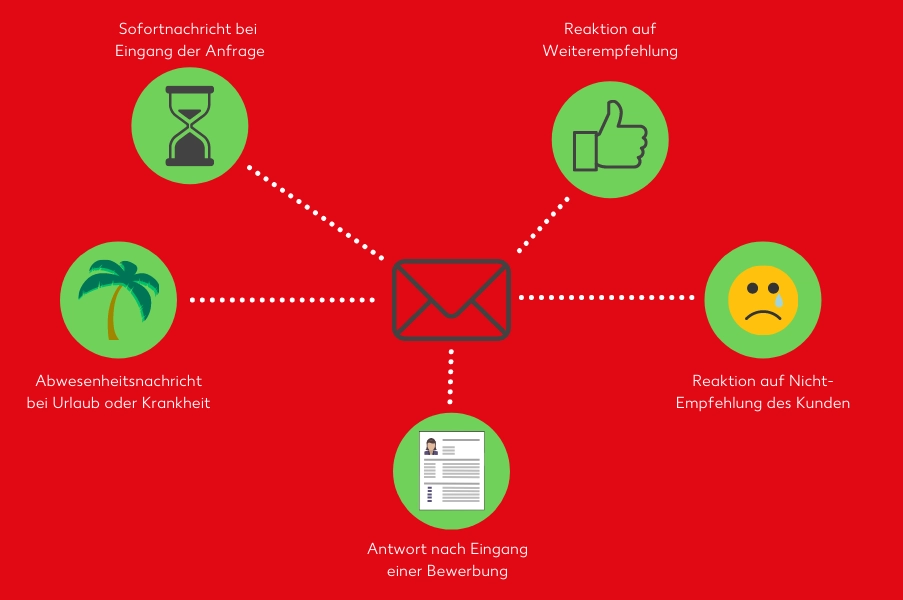
Alle Sofortnachrichten bestehen aus Textvorschlägen von Facebook, können aber auch manuell eingestellt werden. Zudem ist eine Personalisierung möglich, indem der Antwortassistent automatisch den Namen des Facebook-Users einfügt. Außerdem kann ein Link und/oder eine Telefonnummer hinzugefügt werden.
Beachten Sie: Facebook misst auch die Reaktionszeit der Nachrichten und zeigt eine gute Quote mit einem entsprechenden Vermerk auf Ihrer Facebookseite an. Sofortnachrichten werden jedoch nicht in die Messung mitaufgenommen, sondern lediglich Nachrichten, die Sie manuell oder via API (also einem Bot) verschicken. Wenn Sie viel Wert auf eine schnelle Reaktionszeit legen, sollten Sie daher nach Versand der Sofortnachricht so zügig wie möglich manuell antworten oder einen Bot installieren, der dies für Sie erledigt.
2. Wer kann den Antwortassistenten nutzen?
Jede Facebook-Seite, egal ob Unternehmen, Marke, Blog oder Person des öffentlichen Lebens, kann die Sofortnachrichten im Facebook Messenger aktivieren. Je nach Ausrichtung der Seite, haben Sie hier unterschiedliche Vorteile durch diese Funktion:
- Unternehmen: Kundenanfragen schnell bearbeiten, Vertrauen in Unternehmen stärken
- Marke: Vertrauen in Marke steigern, Fragen über Produkt schnell beantworten
- Blog: Schnelle Rückmeldung auf Leser- und Kooperationsanfragen
- Person des öffentlichen Lebens: Kooperationsanfragen sowie Fragen zur Person zügig beantworten
3. So richten Sie einen Autoresponder im Facebook Messenger ein
Damit Sie den Antwortassistenten einrichten können, müssen Sie
- Administrator,
- Seitenredakteur
- oder Moderator der Seite
sein. Nur mit diesen entsprechenden Rechten können Sie die Sofortnachrichten im Facebook Business-Manager verwalten, aktivieren und ausschalten.
Im Folgenden zeigen wir Ihnen Schritt für Schritt sowie in einem Erklärvideo, wie Sie Sofortnachrichten aktivieren und gegebenenfalls personalisieren können.
3.1 Schritt-für-Schritt-Anleitung
So stellen Sie in wenigen Schritten Sofortnachrichten ein und personalisieren diese.
- Öffnen Sie den Business-Manager Ihrer Seite und klicken Sie auf „Postfach“. Ganz links wird Ihnen nun die Option „Automatisierte Antworten“ angezeigt.
- Nun können Sie zwischen den unterschiedlichen Funktionen wählen. Wollen Sie den Kunden begrüßen, eine Abwesenheitsnotiz einstellen, auf Feedback reagieren oder angeben, dass Sie eine Bewerbung auf eine Jobanzeige erhalten haben? Falls Sie die Nachrichten bereits angelegt haben, können Sie diese hier auch aktivieren oder ausstellen.
Klicken Sie je nach Bedarf auf das entsprechende Feld und anschließend auf den Button „Bearbeiten“. Dies kann je nach Art der Nachricht unterschiedlich aussehen. Bei Sofortantworten können Sie kein bestimmtes Timing einstellen, da diese sofort nach Erhalt der Kundenanfrage versendet werden. Für Abwesenheitsnotizen hingegen können Sie einen festen Zeitplan erstellen, wann diese verschickt werden sollen und wann nicht.
- Wünschen Sie, dass der Kunde in der Nachricht persönlich angesprochen wird, können Sie dies unter „Personalisierung hinzufügen“ tun.
Hier können Sie entscheiden ob der Empfänger mit Vor- oder Nachnamen oder dem ganzen Namen adressiert werden soll. Außerdem können Sie Links und Telefonnummern einfügen.
- Nach der Bearbeitung können Sie sich die Nachricht durch Klicken auf den Button „Vorschau im Messenger“ in Ihrem privaten Messenger-Postfach anzeigen lassen. Sind Sie mit dem Ergebnis zufrieden, drücken Sie „Speichern“.Beachten Sie: Haben Sie als Status Ihrer Seite „Nicht erreichbar“ eingestellt, werden keine Sofortantworten verschickt.

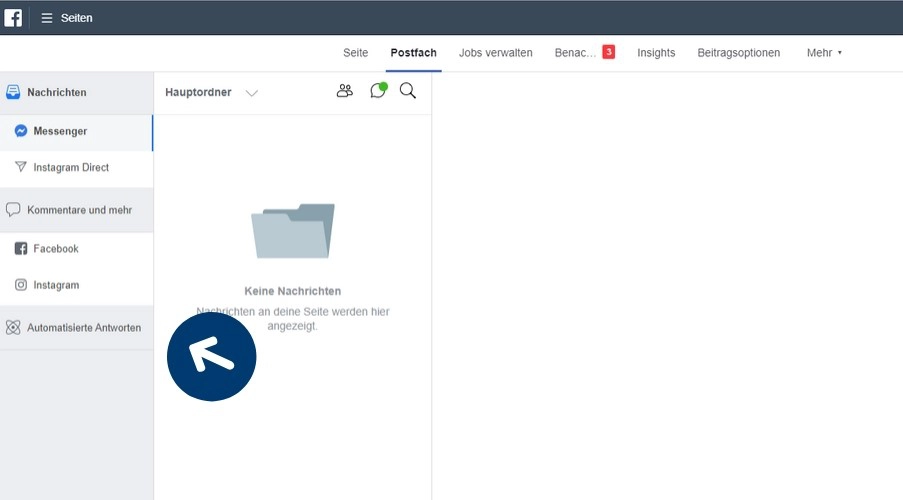
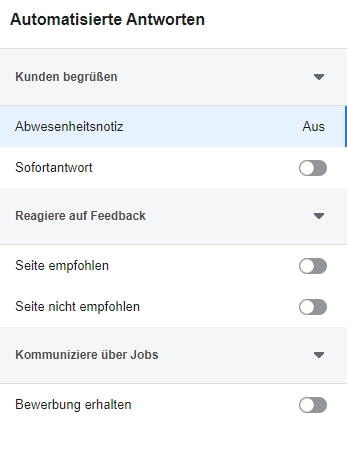 Klicken Sie je nach Bedarf auf das entsprechende Feld und anschließend auf den Button „Bearbeiten“. Dies kann je nach Art der Nachricht unterschiedlich aussehen. Bei Sofortantworten können Sie kein bestimmtes Timing einstellen, da diese sofort nach Erhalt der Kundenanfrage versendet werden. Für Abwesenheitsnotizen hingegen können Sie einen festen Zeitplan erstellen, wann diese verschickt werden sollen und wann nicht.
Klicken Sie je nach Bedarf auf das entsprechende Feld und anschließend auf den Button „Bearbeiten“. Dies kann je nach Art der Nachricht unterschiedlich aussehen. Bei Sofortantworten können Sie kein bestimmtes Timing einstellen, da diese sofort nach Erhalt der Kundenanfrage versendet werden. Für Abwesenheitsnotizen hingegen können Sie einen festen Zeitplan erstellen, wann diese verschickt werden sollen und wann nicht.
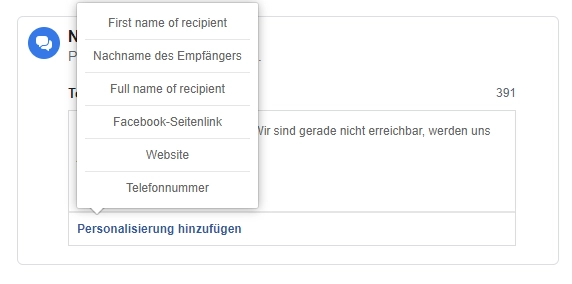 Hier können Sie entscheiden ob der Empfänger mit Vor- oder Nachnamen oder dem ganzen Namen adressiert werden soll. Außerdem können Sie Links und Telefonnummern einfügen.
Hier können Sie entscheiden ob der Empfänger mit Vor- oder Nachnamen oder dem ganzen Namen adressiert werden soll. Außerdem können Sie Links und Telefonnummern einfügen.